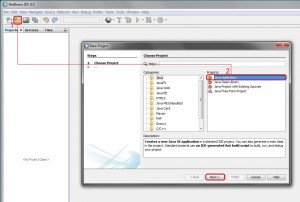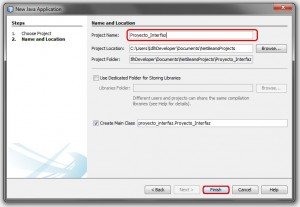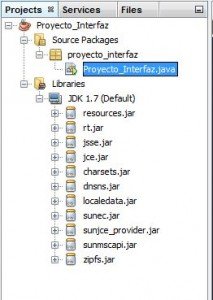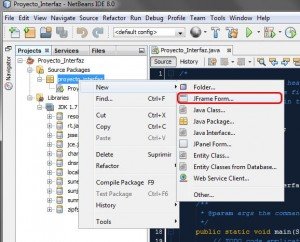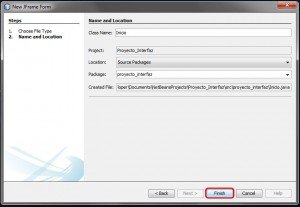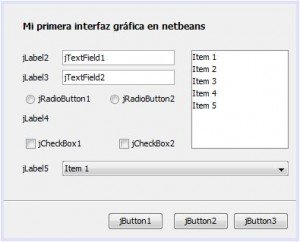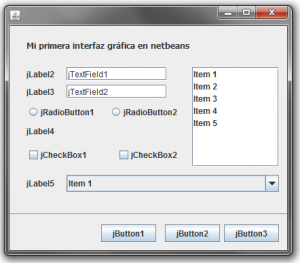Primera aplicación gráfica en Java: Las GUI (Interfaz Gráfica de Usuario) brindan una interacción mucho mas amigable al usuario final que utiliza nuestras aplicaciones ya que es posible implementar imágenes, eventos, vídeos y una serie de objetos con los cuales podemos representar datos e información mediante el entorno propuesto para el usuario, en JAVA podemos crear aplicaciones de consola como también aplicaciones gráficas serán estas ultimas en las que haremos énfasis hoy con el fin de avanzar en el desarrollo de manera profesional ya que cada día las aplicaciones por consola van en decadencia.
Primera aplicación gráfica en Java
En este articulo se supone que ya tienes Netbeans instalado y configurado tu JDK, cualquier inconveniente puedes hacer tus comentarios u opiniones al final de esta entrada.
Como primera medida hacemos clic en el boton New Proyect o presionamos Control+Mayuscula+N se activará la ventana para la creación de nuevos proyectos.
🌟 ¡Visita Nuestra Tienda para Programadores! 🌟Descubre Códigos Fuente, Cursos, Software, Computadoras, Accesorios y Regalos Exclusivos. ¡Todo lo que necesitas para llevar tu programación al siguiente nivel!
Al seguir los pasos de la imagen presionamos next.
Colocamos un nombre al proyecto, mas abajo vemos que se encuentra un check donde podemos establecer si queremos crear la clase main o no, la dejaremos configurada por defecto; luego de presionar en finalizar Netbeans automáticamente creara la estructura del proyecto conformado por la clase principal y las librerías básicas que conforman el JDK instalado.
La ventaja del IDE es que como programadores solo nos dedicamos a programar lo necesario y no perder tiempo creando clases a mano como en modo consola con un editor de texto tocaría; ahora creemos la pantalla principal de la aplicación; cabe decir que en este articulo no se especificara ninguna funcionalidad dentro del programa solo una breve introducción, en los siguientes post agregaremos funciones interesantes a nuestras aplicaciones gráficas, sin mas preámbulos veamos:
Creando un JFrame o Ventana
El componente visual para el inicio de la aplicación sera un JFrame Form, creandolo:
Hacemos clic derecho sobre el paquete proyecto_interfaz y seguimos la descripción en la imagen.
Elegimos un nombre para el JFrame y pulsamos finalizar
Luego sin mucho esfuerzo podemos ver el diseñador activado con el listado de componentes a disposición.
Intenta arrastrando algunos y soltándolos en el JFrame, seguro al verlos sabrás detectar su funcionalidad dentro del programa, en mi caso diseñe la siguiente interfaz:
Ahora procedemos a ejecutae la aplicación (Clic derecho sobre el proyecto, run); veras que no pasara nada, eso es por que no hemos programado tal acción; queremos que la pantalla principal abra al momento de ejecutar la aplicación; nos dirigimos al método main, que es el inicio del flujo del proyecto e instanciamos y mostramos el Jframe.
package proyecto_interfaz;
/**
*
* @author Ivan David Lopez
*/
public class Proyecto_Interfaz {
/**
* @param args the command line arguments
*/
public static void main(String[] args) {
Inicio inicio = new Inicio();
inicio.show();
}
}
Ejecutamos y vemos el resultado:
Finalmente podemos resaltar que solo un numero selecto de herramientas se encuentran en modo consola; y son utilizadas principalmente por personas con dominio avanzado de lenguajes de programación, servidores y redes; pero si queremos que nuestras aplicaciones sean fáciles de usar y entender debemos proporcionar un sencillo entorno pero robusto y potente en su funcionamiento.